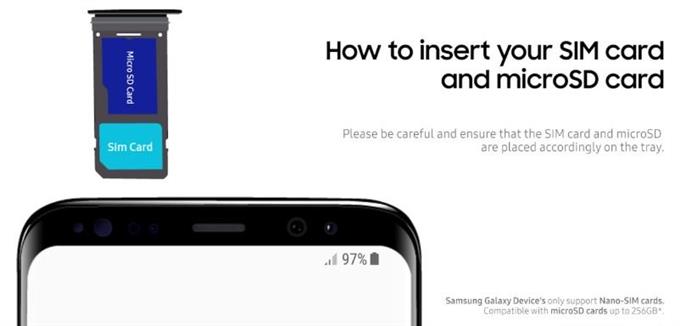Есть сообщения о том, что у владельцев Samsung Galaxy постоянно возникают проблемы с сетевым сигналом, поэтому мы придумали эту статью, чтобы предоставить исчерпывающий набор решений. Если вы один из несчастливых пользователей, которые сталкиваются с проблемой, это руководство по устранению неполадок может помочь. Узнайте, что вы можете сделать, следуя нашим рекомендациям ниже.
Устранение проблем с сигналом на Samsung
Устранить проблемы с сигналом в устройстве Samsung, хотя и не так просто, это действительно просто. Все, что вам нужно сделать, это сделать ряд шагов по устранению неполадок, чтобы сузить факторы. Ниже приведены потенциальные решения, которые вы можете попытаться устранить, если у вас возникли проблемы с сетью..
- Отключить роуминг.
Если вы недавно были в пути и вообще не получали никакого сигнала от сети, возможно, включена функция роуминга. Обязательно отключите роуминг, прежде чем пытаться подключиться снова. Вы можете отключить роуминг под Настройки> Подключения> Мобильные сети> Роуминг данных.

- Проверьте наличие проблем с сигналом после повторной установки SIM-карты..
Попробуйте отсоединить SIM-карту и посмотрите, исправит ли это проблему с сигналом Samsung. Чтобы не повредить некоторые данные, при извлечении и повторной установке карты убедитесь, что телефон выключен. Грязные металлические контакты на карте могут вызвать проблемы с подключением, поэтому попробуйте протереть карту чистой тканью, прежде чем вставлять ее обратно..

- Перезагрузите ваше устройство.
Перезапуск устройства часто достаточно, чтобы исправить незначительные, временные глюки. Обязательно выполните этот простой шаг по устранению неполадок на собственном устройстве Samsung. Просто нажмите и удерживайте кнопку питания на устройстве и нажмите «Перезагрузить». Если ваш телефон или планшет не отвечает или перестал работать, вы можете нажать и удерживать кнопку питания не менее 12 секунд, чтобы принудительно перезагрузить его.

- Очистить кэш и данные приложения инструментария SIM-карты.
Некоторые проблемы с сигналом в устройствах Samsung вызваны повреждением кэша или данных в приложении SIM-карты. Убедитесь, что вы очистили SIM Toolkit (возможно, переименовали в SIMMobilityKit) кеш приложения и посмотрим, что получится. Если очистка кеша приложения не работает, попробуйте восстановить заводские настройки по умолчанию, удалив данные.
Чтобы очистить кеш приложения и данные, следуйте этому посту.
- Обновить конфигурацию сети.
Одним из эффективных способов решения любой проблемы с сетью Samsung является сброс настроек сети. Если вы еще не пробовали это, вам нужно рассмотреть возможность сделать это на данный момент.
После выполнения этой процедуры вам придется снова подключаться к сетям Wi-Fi. Вам также необходимо подключиться к сопряженным устройствам Bluetooth..
- Обновление приложений и программного обеспечения.
Еще один простой способ избежать ошибок — обеспечить постоянное обновление приложений и программного обеспечения Android. Убедитесь, что все ваши приложения работают в своей последней версии, проверив обновления с помощью Play Store.
Вы также хотите убедиться, что программное обеспечение является самым последним, проверив в Настройки> Обновление ПО> Скачать и установить.
- Отключите вручную от сети, чтобы исправить проблемы с сигналом на вашем Samsung.
Для некоторых ошибок исправление является временным отключением устройства Samsung от оператора сети. Если в это время у вас по-прежнему не возникает проблем с сигналом или сигналом, убедитесь, что вы сбросили настройки сети на своем телефоне или планшете Samsung. Следуйте инструкциям в этом посте о том, как это сделать..

- Проверьте наличие мошеннического приложения.
Некоторые проблемы с сетевым подключением связаны с установленными плохими сторонними приложениями. Чтобы проверить, добавили ли вы сломанное приложение в свой телефон или планшет, перезапустите устройство в безопасном режиме. В этом режиме разрешено запускать только предустановленные приложения. Таким образом, если нет проблем с сетью, когда ваше устройство работает в безопасном режиме, вы можете предположить, что у вас проблема с плохим приложением.
Узнайте, как использовать безопасный режим для устранения неполадок вашего устройства в этой статье.
- Очистить раздел кэша.
Если у вашего телефона Samsung возникла проблема с подключением к сети или его сетевые функции перестали работать после обновления программного обеспечения, рассмотрите возможность очистки раздела кэша. Это обновит системный кеш и, надеюсь, избавит вас от проблем, связанных с кешем..
Чтобы узнать, есть ли у вас проблемы с системным кешем, следуйте инструкциям по очистке раздела кеша в этом посте..
- Сбросить настройки программного обеспечения до значений по умолчанию.
Если проблема останется после выполнения всех описанных выше решений, вам следует рассмотреть возможность сброса программного обеспечения к заводским настройкам по умолчанию. Сброс к заводским настройкам обычно эффективен при устранении проблем, связанных с программным обеспечением, поэтому, если основная причина проблемы с сигналом лежит в программном обеспечении или приложениях, он должен работать.

Предлагаемые чтения:
- Как отключить от сети вручную на Samsung (Android 10)
- Как очистить кэш и данные приложения Samsung (Android 10)
- Как исправить проблему отставания Samsung Galaxy (Android 10)
- Как исправить проблемы с Wi-Fi на Samsung Galaxy (Android 10)